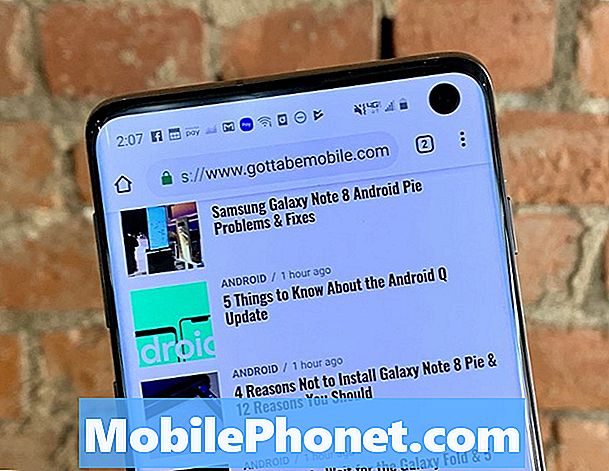Contenuto
- Cause perché una PS4 è bloccata o non risponde
- Come riparare una PS4 bloccata o che non risponde
- Letture consigliate:
- Fatti aiutare da noi
Avere una PS4 bloccata o che non risponde non sempre significa che c'è un grosso problema sulla tua console. In molti casi, il problema è temporaneo ed è causato da qualcosa che può essere facilmente risolto a livello di utente. Se la tua PS4 è bloccata e il caricamento dei menu richiede troppo tempo, dovrai eseguire una serie di passaggi per la risoluzione dei problemi per identificare la vera causa. Questa guida ti aiuterà in questo.
Cause perché una PS4 è bloccata o non risponde
Ci possono essere diversi motivi per cui una PS4 potrebbe non rispondere. Di seguito è riportato un elenco di cause comuni che abbiamo compilato nel corso degli anni:
- Bug della console PS4
- problema di gioco
- connessione Internet lenta
- software PS4 danneggiato
Bug della console PS4.
Una PS4 potrebbe non rispondere se rileva un errore che il sistema non è in grado di risolvere o se la console viene lasciata in esecuzione per un lungo periodo. Sebbene possano esserci altri motivi per questo problema, questi due sono quelli comuni che interessano ampiamente le console PS4. La cosa buona è che i bug dovuti a queste cause possono essere facilmente risolti semplicemente riavviando la PS4.
Errore o problema di gioco.
Alcuni errori specifici del gioco o problemi di codifica del gioco potrebbero lasciare la console non rispondente. Se la tua PS4 si blocca solo quando provi a riprodurre un disco o un gioco specifico, potresti avere un problema con il gioco. Ciò significa che il sistema potrebbe non essere pronto a gestire l'errore o che si è verificato un problema durante la lettura di una parte di un disco. Potrebbe verificarsi un arresto anomalo se la tua PS4 non è in grado di ottenere completamente le informazioni di cui ha bisogno per elaborare un'attività. Potrebbe essere necessario cercare una soluzione specifica per un particolare problema di gioco online o presso l'editore del gioco. Nella maggior parte dei casi, i bug noti del gioco vengono corretti dagli aggiornamenti, quindi assicurati di mantenere aggiornato il sistema operativo del gioco o della console.
Connessione Internet lenta.
In alcuni casi, una connessione Internet lenta o una disconnessione costante da un server di gioco potrebbe causare l'arresto anomalo di una PS4. Assicurati che la tua connessione Internet sia stabile collegando la tua console direttamente al router utilizzando un cavo ethernet.
Se sei in Wi-Fi, prova a verificare eventuali problemi Wi-Fi controllando questi post:
- Come risolvere il problema di PS4 Wifi non funzionante | Non si connetterà
- Semplici modi per risolvere PS4 Slow Wifi | Il download o il caricamento è lento
Software PS4 danneggiato.
Gli aggiornamenti di sistema o gli aggiornamenti del gioco possono talvolta comportare conseguenze indesiderate. Se la tua PS4 si arresta in modo anomalo o continua a bloccarsi dopo un aggiornamento, potresti avere un problema software.
Come riparare una PS4 bloccata o che non risponde
Se la tua PS4 continua a bloccarsi o a non rispondere spesso, ecco le soluzioni che puoi provare.
- Riavvia la console.
Il riavvio della console PS4 potrebbe risolvere il problema. Chiudi tutte le applicazioni in esecuzione e spegni la tua PS4. Quindi, scollegare il cavo di alimentazione dalla presa di corrente e dal retro della console per 3 minuti. Successivamente, ricollega tutto e verifica il problema.

- Verifica la presenza di problemi di connessione Internet lenta.
Esegui un rapido test di velocità sulla tua PS4 per vedere se non riceve abbastanza larghezza di banda. Fare quello:
-Aperto impostazioni.
-Selezionare Rete.
-Selezionare Testare la connessione a Internet.
Se le velocità di download e upload sono troppo basse, prova a migliorare le prestazioni di rete per risolvere il problema. Inizia riavviando il router e la console.
- Ricostruisci database in modalità provvisoria.
Questo di solito è efficace per correggere i bug causati da un database danneggiato. Ciò può accadere se la console non ha installato correttamente gli aggiornamenti oi giochi. Attenersi alla procedura seguente per ricostruire il database in modalità provvisoria.
-Spegnere la console premendo il tasto Energia pulsante sul pannello frontale. Attendi che l'indicatore di alimentazione lampeggi alcune volte.
-Una volta che la console è completamente spenta, tieni premuto il pulsante di accensione. Rilascialo dopo aver sentito due segnali acustici: uno quando si preme inizialmente e altri 7 secondi dopo.
-Collega il controller DualShock4 con il cavo USB in dotazione e premi il pulsante PS.
-Se la modalità provvisoria è stata avviata correttamente, selezionare Opzione 5 per Ricostruisci database.
- Reinstallare il software di sistema.
Se la ricostruzione del database non aiuta, puoi accedere di nuovo alla modalità provvisoria e questa volta scegliere un'opzione più drastica per reinstallare il sistema operativo. Questo è consigliato solo se nessuna delle soluzioni precedenti ha funzionato. A seconda della situazione, potrebbe essere necessario preparare prima il file di aggiornamento in un'unità USB per reinstallare il sistema operativo. In tal caso, segui questo video su cosa fare.
Per passare alla modalità provvisoria e reinstallare il software di sistema:
-Spegnere la console premendo il tasto Energia pulsante sul pannello frontale. Attendi che l'indicatore di alimentazione lampeggi alcune volte.
-Una volta che la console è completamente spenta, tieni premuto il pulsante di accensione. Rilascialo dopo aver sentito due segnali acustici: uno quando si preme inizialmente e altri 7 secondi dopo.
-Collega il controller DualShock4 con il cavo USB in dotazione e premi il pulsante PS.
-Se la modalità provvisoria è stata avviata correttamente, selezionare Opzione 7 (Inizializza PS4 / Reinstalla software di sistema).
IMPORTANTE: reinstallare il software di sistema eliminerà tutti i dati dalla console e ripristinerà le impostazioni di fabbrica del software. Dovrai reinstallare i giochi e le app in seguito dopo questa procedura.
Letture consigliate:
- Semplici modi per risolvere PS4 Slow Wifi | Il download o il caricamento è lento
- Come correggere le velocità di download e caricamento lente di Nintendo Switch
- Come risolvere Xbox One non si aggiorna | L'aggiornamento del sistema non verrà installato
- Come risolvere il problema di PS4 Wifi non funzionante | Non si connetterà
Fatti aiutare da noi
Hai problemi con il tuo telefono? Non esitate a contattarci utilizzando questo modulo. Cercheremo di aiutarti. Creiamo anche video per coloro che desiderano seguire istruzioni visive. Visita il nostro canale Youtube TheDroidGuy per la risoluzione dei problemi.